
前回の記事「PS ランダム フィルを使用してパターン スタッキング エフェクトを作成する方法をステップ バイ ステップで教えます (共有)」では、PS ランダム フィルを使用してパターン スタッキング エフェクトを作成する方法を紹介しました。パターンスタッキング効果。 PSを使った扇子の作り方は次の記事で紹介していますので、一緒に作ってみましょう。

 ##扇子エフェクトの作成方法
##扇子エフェクトの作成方法
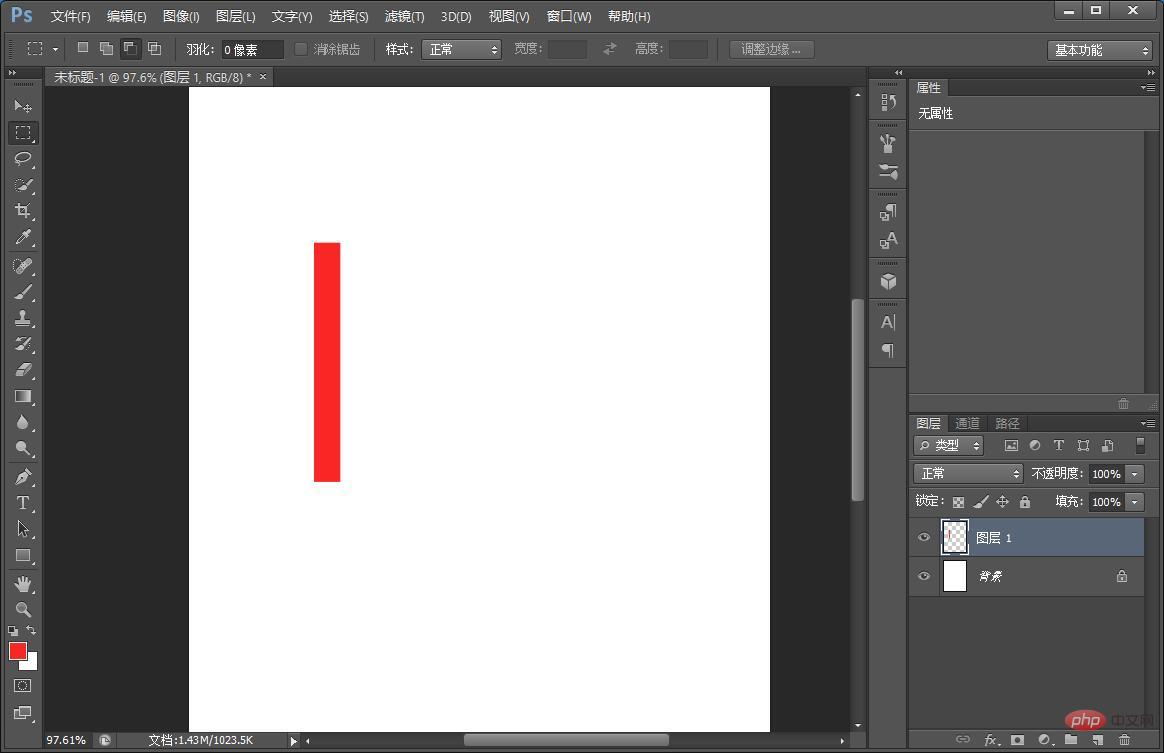 2. [Ctrl T] を押して、自由変形を使用して三角形のファン ブレードを描画します。
2. [Ctrl T] を押して、自由変形を使用して三角形のファン ブレードを描画します。
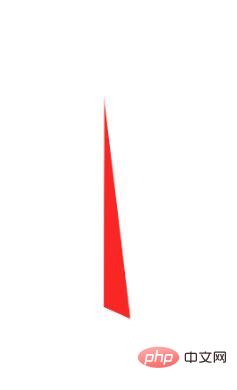 3. 変更を 1 つコピーします。 Ctrl+Tを押しながら右クリックで表示される[水平反転]を選択します。
3. 変更を 1 つコピーします。 Ctrl+Tを押しながら右クリックで表示される[水平反転]を選択します。
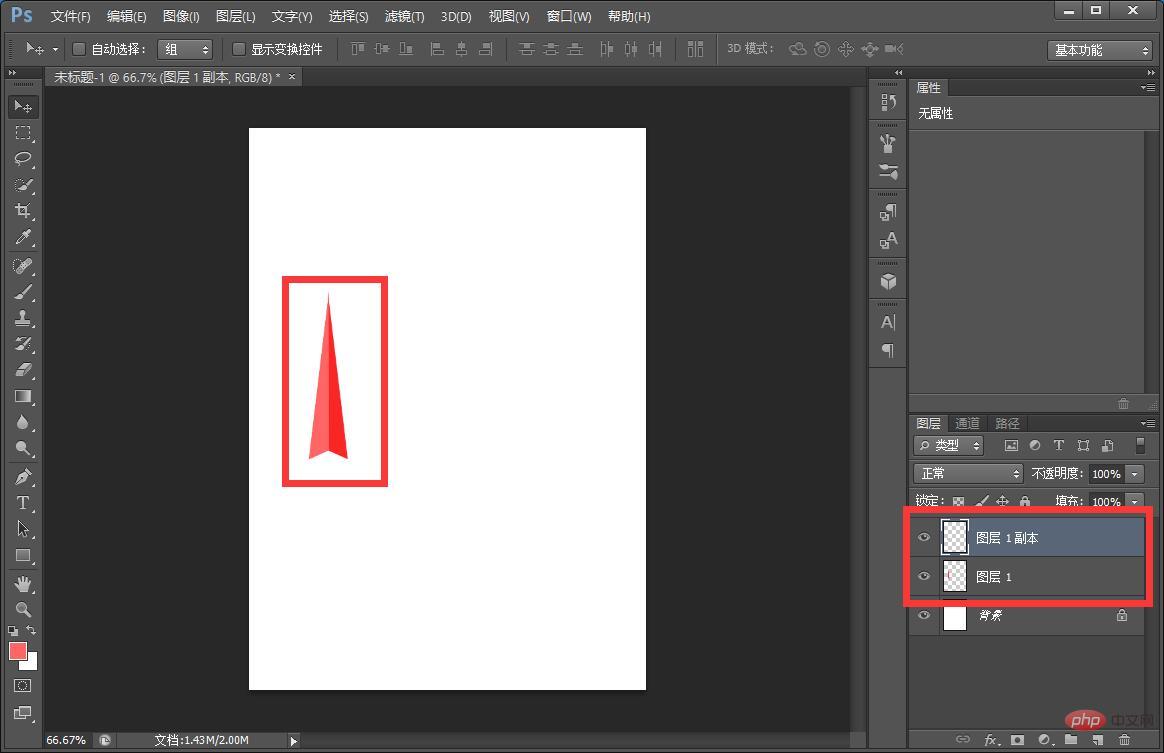 #4. すべてのレイヤーの三角形を選択し、Ctrl E を押してレイヤーを結合します。
#4. すべてのレイヤーの三角形を選択し、Ctrl E を押してレイヤーを結合します。
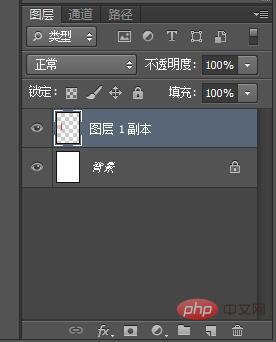 #5. 扇形を自由に変形 [ctrl T] し、中心点を赤い句読点の位置に移動し、コピーを適切な位置まで回転させ、Enter キーを押します。確認する。連続コピー[ctrl shift alt T]の効果が出ます。
#5. 扇形を自由に変形 [ctrl T] し、中心点を赤い句読点の位置に移動し、コピーを適切な位置まで回転させ、Enter キーを押します。確認する。連続コピー[ctrl shift alt T]の効果が出ます。
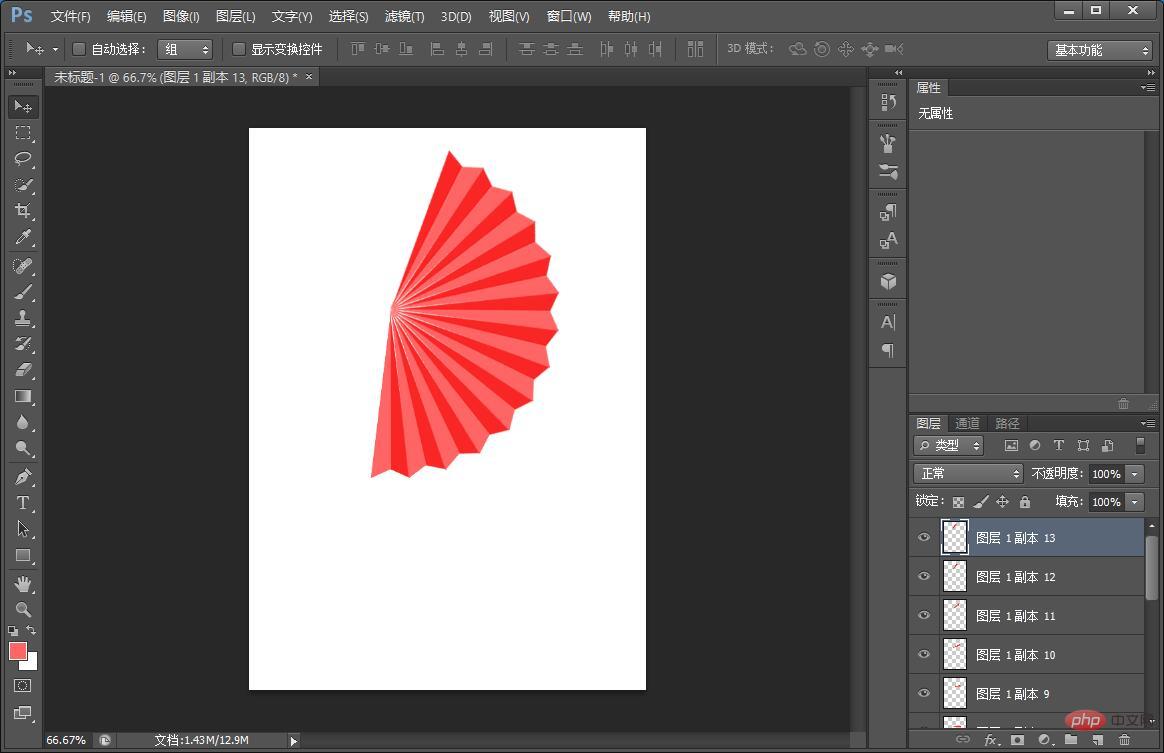 推奨学習:
推奨学習:
以上が初心者向け記事: PS を使用して扇子効果を作成する方法 (コレクション)の詳細内容です。詳細については、PHP 中国語 Web サイトの他の関連記事を参照してください。